Verwalten von Zertifikaten in der Steuerung
Wenn der Client oder der Server so konfiguriert ist, dass er das Zertifikat des Kommunikationspartners im Modus TrustedOnly überprüft, muss das entsprechende Zertifikat in der Steuerung verfügbar und als vertrauenswürdig eingestuft sein. Um dies zu erreichen, verwenden Sie den Editor Security-Screen in EcoStruxure Machine Expert Logic Builder zum Verwalten der Zertifikate in der Steuerung.
Auf den Editor Security-Screen kann in EcoStruxure Machine Expert Logic Builder über den Befehl Ansicht > Security-Screen zugegriffen werden. Die Registerkarte Geräte des Editors Security-Screen bietet Zugriff auf die Ordner, die für die Verwaltung der Zertifikate in der verbundenen Steuerung vorgesehen sind.
Klicken Sie auf die Schaltfläche 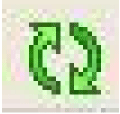 , um die entsprechenden Ordner und ihren Inhalt für die Zertifikathandhabung in der verbundenen Steuerung anzuzeigen.
, um die entsprechenden Ordner und ihren Inhalt für die Zertifikathandhabung in der verbundenen Steuerung anzuzeigen.
Für den Modicon M262 Logic/Motion Controller sind beispielsweise die folgenden Kategorien verfügbar:
oEigene Zertifikate: Zertifikate im Besitz der Steuerung, die für die von der Steuerung bereitgestellten zugehörigen Dienste verwendet werden.
oVertrauenswürdige Zertifikate: Von einer vertrauenswürdigen Zertifizierungsstelle erstellte Zertifikate.
oNicht vertrauenswürdige Zertifikate: Zertifikate, die von Ihnen als nicht vertrauenswürdig eingestuft wurden.
oZertifikate in Quarantäne: Zertifikate, die die Kriterien der übrigen Kategorien nicht erfüllen.

Eine erfolgreiche Überprüfung eines Zertifikats im Modus TrustedOnly ist nur möglich, wenn das/die entsprechende(n) Zertifikat(e) im Ordner Vertrauenswürdige Zertifikate verfügbar ist.
Ein Zertifikat als vertrauenswürdig einstufen
|
Schritt |
Aktion |
Kommentar |
|---|---|---|
|
1 |
Speichern Sie das Zertifikat eines Geräts/einer Software, das Sie vom Hersteller erhalten haben, auf Ihrem PC unter EcoStruxure Machine Expert. |
Wenn Sie vom Hersteller Ihres Geräts bzw. Ihrer Software kein Zertifikat erhalten haben, können Sie es beziehen, indem Sie versuchen, eine Verbindung einzurichten, wie im Abschnitt Beziehen eines unbekannten Zertifikats erläutert ist. |
|
2 |
Doppelklicken Sie auf das Zertifikat. Ergebnis: Das Dialogfeld Zertifikat wird geöffnet. |
– |
|
3 |
Überprüfen Sie das Zertifikat sorgfältig auf der Registerkarte Allgemein und entscheiden Sie dann, ob Sie es als vertrauenswürdig einstufen möchten. |
– |
|
4 |
Wählen Sie die Registerkarte Zertifizierungspfad aus und überprüfen Sie, ob nur ein einziger Eintrag vorhanden ist. 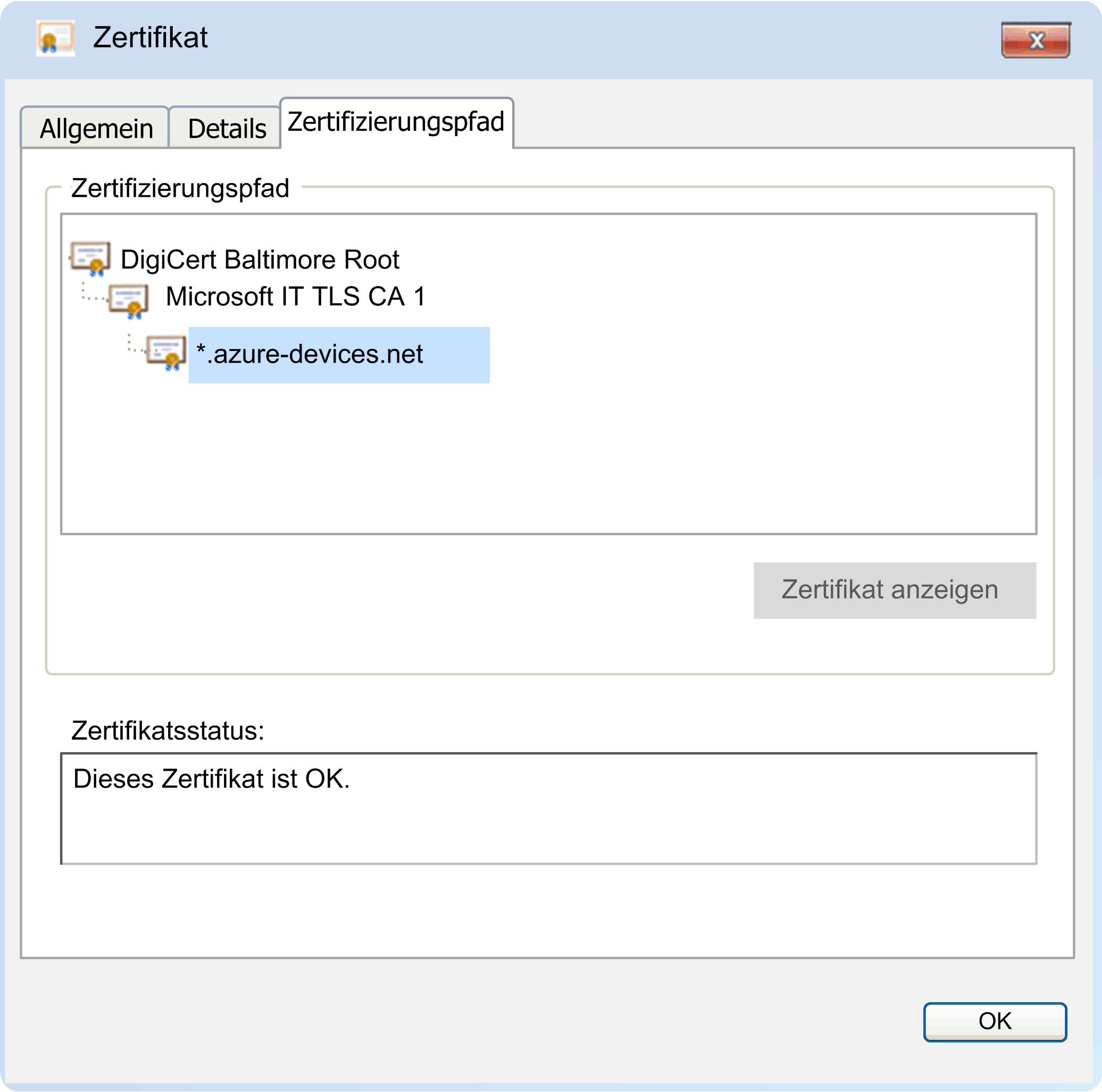
|
Enthält die Registerkarte Zertifizierungspfad nur einen einzigen Eintrag, ist dies ein selbstsigniertes Zertifikat, beispielsweise für den Modicon M262 Logic/Motion Controller. Sie können die nächsten beiden Schritte überspringen und mit Schritt 7 fortfahren. Enthält die Registerkarte Zertifizierungspfad eine Baumstruktur, wurde dieses Zertifikat von einer Zertifizierungsstelle (CA, Certificate Authority) signiert. Führen Sie in diesem Fall für CA-Zertifikate die folgenden Schritte aus. |
|
5 |
Wenn das Zertifikat von einer Zertifizierungsstelle signiert wurde: Überprüfen Sie auf der Registerkarte Zertifizierungspfad jedes Zertifikat in der Baumstruktur, einschließlich des Stamm-CA-Zertifikats. |
– |
|
6 |
Wählen Sie für jedes CA-Zertifikat auf der Registerkarte Zertifizierungspfad das Zertifikat aus und klicken Sie auf die Schaltfläche Zertifikat anzeigen. Ergebnis: Für das ausgewählte Zertifikat wird ein neues Dialogfeld geöffnet. |
– |
|
7 |
Wählen Sie die Registerkarte Details aus und klicken Sie auf die Schaltfläche In Datei kopieren, um das Zertifikat auf dem PC zu speichern. |
– |
|
8 |
Laden Sie die gespeicherten Zertifikatsdateien in den Ordner Vertrauenswürdige Zertifikate Ihrer Steuerung herunter. |
Weitere Informationen finden Sie im Abschnitt Herunterladen von als vertrauenswürdig eingestuften Zertifikaten in die Steuerung. |
Herunterladen von Zertifikaten in die Steuerung
|
Schritt |
Aktion |
|---|---|
|
1 |
Führen Sie in EcoStruxure Machine Expert Logic Builder den Editor Security-Screen im Menü Ansicht aus. |
|
2 |
Wählen Sie im Editor Security-Screen die Registerkarte Geräte aus. |
|
3 |
Klicken Sie auf die Schaltfläche Liste der verfügbaren Geräte und ihrer Zertifikatspeicher aktualisieren. Ergebnis: Die Anzeige wird gemäß den von der verbundenen Steuerung erhaltenen Informationen aktualisiert. |
|
4 |
Wählen Sie den Ordner Vertrauenswürdige Zertifikate aus und klicken Sie auf die Schaltfläche Download. |
|
5 |
Navigieren Sie im Dialogfeld Öffnen zu dem Ordner auf Ihrem PC mit EcoStruxure Machine Expert, in dem die Zertifikatdatei(en) gespeichert ist/sind. |
|
6 |
Wählen Sie die Zertifikatdatei(en) aus und klicken Sie auf die Schaltfläche Öffnen. Ergebnis: Die Zertifikate werden in die Steuerung heruntergeladen und auf der rechten Seite des Editors Security-Screen als Inhalt des Ordners Vertrauenswürdige Zertifikate angezeigt. 
|
Beziehen eines unbekannten Zertifikats
|
Schritt |
Aktion |
Weitere Informationen |
|---|---|---|
|
1 |
Richten Sie zwischen Client und Server eine sichere Verbindung ein, bei der etCertVerifyMod auf TrustedOnly festgelegt ist: oWenn Ihre Anwendung einen Client implementiert, stellen Sie eine Verbindung zum Server her. oWenn Ihre Anwendung einen Server implementiert, öffnen Sie den Server und akzeptieren Sie die eingehende Verbindung vom Client. Ergebnis: oDa das vom Server oder Client gesendete Zertifikat unbekannt ist, kann die Verbindung nicht eingerichtet werden. oDas unbekannte Zertifikat wird im Ordner Zertifikate in Quarantäne in der Steuerung gespeichert. |
oWenn die Steuerungsanwendung einen Client implementiert, kann das Ergebnis ConnectionFailed darauf hinweisen, dass das vom Server erhaltene Zertifikat unbekannt ist. oWenn die Steuerungsanwendung einen Server implementiert, kann das Ergebnis TlsError darauf hinweisen, dass das vom Client erhaltene Zertifikat unbekannt ist. HINWEIS: Ist der Ordner leer, hat der Kommunikationspartner möglicherweise sein Zertifikat nicht gesendet. Überprüfen Sie die Konfiguration des Remoteservers oder -clients, um herauszufinden, ob ein Zertifikat erwartet werden kann. |
|
2 |
Öffnen Sie im EcoStruxure Machine Expert Logic Builder den Editor Security-Screen und klicken Sie auf die Schaltfläche Liste der verfügbaren Geräte und ihrer Zertifikatspeicher aktualisieren. |
– |
|
3 |
Wählen Sie den Ordner Zertifikate in Quarantäne aus. |
– |
|
4 |
Wählen Sie das Zertifikat in der Liste auf der rechten Seite des Editors Security-Screen aus und klicken Sie auf die Schaltfläche Ausgewähltes Zertifikat vom Gerät hochladen und auf PC speichern. 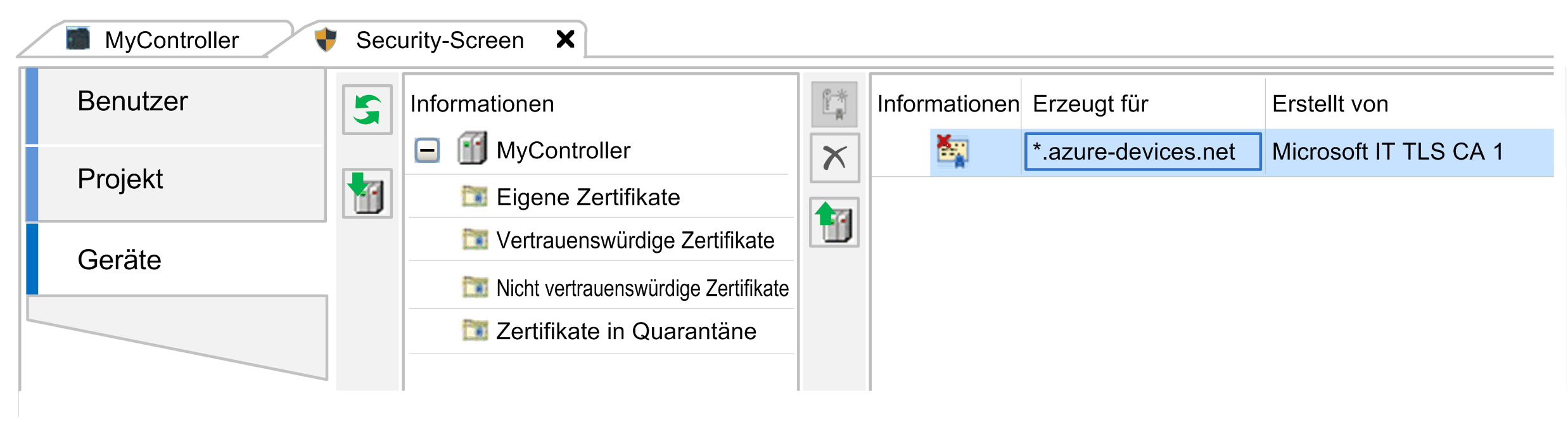
|
|
|
5 |
Navigieren Sie im Dialogfeld Speichern unter zu einem Ordner auf dem PC mit EcoStruxure Machine Expert, in dem die Zertifikatdatei(en) gespeichert werden soll(en) und klicken Sie dann auf die Schaltfläche Speichern. |
– |
|
6 |
Überprüfen Sie das Zertifikat bzw. die Zertifikate und entscheiden Sie, ob Sie es/sie als vertrauenswürdig einstufen möchten, wie im Abschnitt zum Thema Beziehen von vertrauenswürdigen Zertifikaten erläutert. |
– |
|
7 |
Laden Sie das/die als vertrauenswürdig eingestufte(n) Zertifikat(e) in die Steuerung herunter. |
– |